Page 1
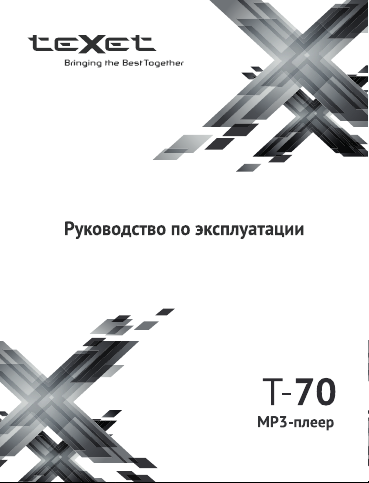
Page 2
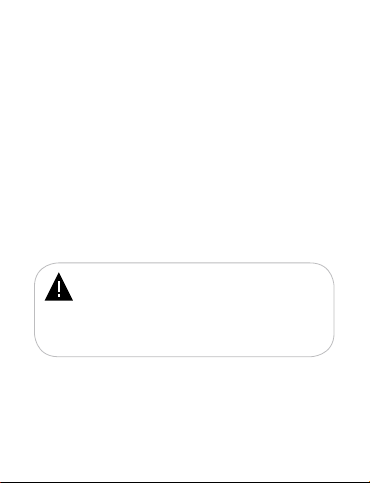
Благодарим за то, что вы выбрали наш плеер. Прежде чем
начать эксплуатацию устройства, внимательно прочтите данное
руководство, чтобы воспользоваться всеми возможностями
плеера и продлить срок его службы. Сохраните это руководство,
чтобы обратиться к нему, если в будущем возникнет такая
необходимость. Внешний вид изображенных на рисунках в
руководстве плееров может отличаться от вида существующих
изделий, поскольку все иллюстрации даны на основе прототипов
наших моделей.
Если вы хотите соединить этот плеер с компьютером, то
сначала подключите microUSB-кабель к компьютеру, а затем
к плееру. Если вам нужно отключить плеер от компьютера, то
вначале следует отключить microUSB-к абель от плеера. Наша
компания не несет ответственности за ущерб, причиненный в
результате применения плеера не по назначению.
Поскольку определенные компоненты устройства могут
занять некоторую область флэш-памяти, емкость свободной
памяти может оказаться меньше стандартной.
ВНИМАНИЕ!
Ни в коем случае не отключайте плеер от компьютера
в процессе чтения, записи или удаления файлов.
Используйте иконку “Безопасное извлечение
устройства” на панели задач для отключения плеера.
Если плеер не включается и не реагирует на заряд,
перезагрузите его, нажав тонким неострым предметом кнопку
в отверстии RESET.
1
Page 3
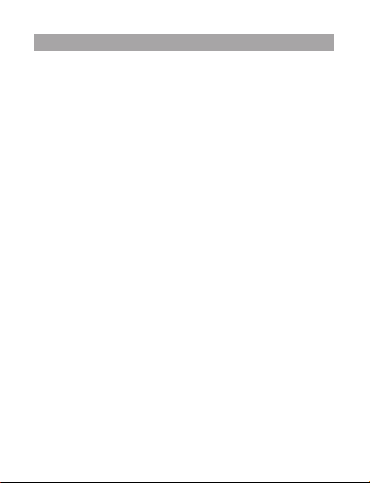
1 Общий вид плеера ......................................................................4
2 Технические характеристики......................................................5
3 Комплектность ............................................................................ 5
4 Поддерживаемые форматы .......................................................6
5 Указания по эксплуатации плеера............................................. 7
6 Указания по эксплуатации аккумуляторной батареи ...............8
7 Возможности .............................................................................12
8 Подготовка к работе .................................................................13
9 Включение и выключение питания; блокировка.....................15
10 Начало эксплуатации .............................................................15
11 Воспроизведение аудио .........................................................16
11.1 Страница воспроизведения аудио.................................. 17
11.2 Воспроизведение/пауза, регулировка громкости ..........17
11.3 Предыдущий/следующий аудиофайл,
ускоренная перемотка ......................................................18
11.4 Меню воспроизведения аудио ........................................18
11.5 Меню настроек аудио ......................................................20
12 Воспроизведение видео .........................................................24
12.1 Страница воспроизведения видео .................................25
12.2 Воспроизведение/пауза, регулировка громкости ..........25
12.3 Предыдущий/следующий видеофайл,
ускоренная перемотка .....................................................26
12.4 Управление видеофайлами ............................................26
12.5 Видеоконвертер ...............................................................28
13 Запись ......................................................................................33
13.1 Страница записи ..............................................................34
13.2 Запись со встроенного микрофона ................................34
13.3 Страница записи ..............................................................35
14 Радио ....................................................................................... 36
14.1 Страница радиоприемника ............................................. 37
14.2 Настройки радиоприемника ............................................37
14.3 Регулировка громкости .................................................... 39
2
Содержание
Page 4
15 Фото .........................................................................................40
15.1 Меню настроек изображений .......................................... 40
15.2 Меню воспроизведения изображений............................42
16 Текст.........................................................................................43
16.1 Меню текстовых файлов ................................................. 43
16.2 Управление текстовыми файлами ................................. 45
17 Настройки ................................................................................ 46
17.1 Дисплей ............................................................................47
17.2 Язык .................................................................................. 47
17.3 Выключение .....................................................................47
17.4 Информация ....................................................................48
17.5 Версия ПО ........................................................................ 48
17.6 Сброс настроек ................................................................ 48
17.7 Блокировка кнопок ........................................................... 48
18 Файлы ......................................................................................49
18.1 Просмотр файлов ............................................................ 49
19 Подключение к компьютеру ................................................... 50
19.1 Работа с документами ..................................................... 51
19.2 Отключение от компьютера ............................................ 52
19.3 Форматирование .............................................................. 52
20 Возможные неисправности и методы их устранения ..........55
21 Условия транспортирования и хранения .............................. 58
3
Page 5
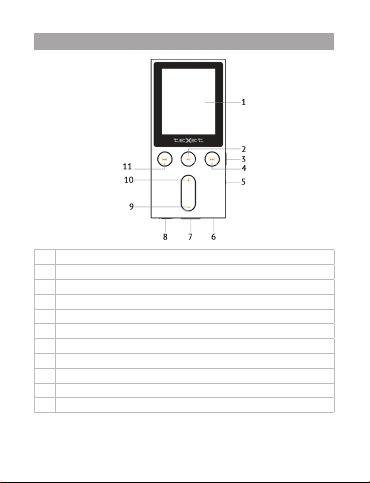
1 Общий вид плеера
1 Дисплей
2 Кнопка воспроизведения/паузы, включения/выключения питания
3 Кнопка входа в дополнительное меню, входа в главное меню
4 Кнопка перехода к следующему пункту меню/файлу/странице
5 Микрофон; Reset
6 Разъем для подключения наушников
7 Слот для microSD/SDHC-карт
8 Разъем для подключения microUSB-кабеля
9 Кнопка уменьшения уровня громкости
10 Кнопка увеличения уровня громкости
11 Кнопка перехода к предыдущему пункту меню/файлу/странице
4
Page 6
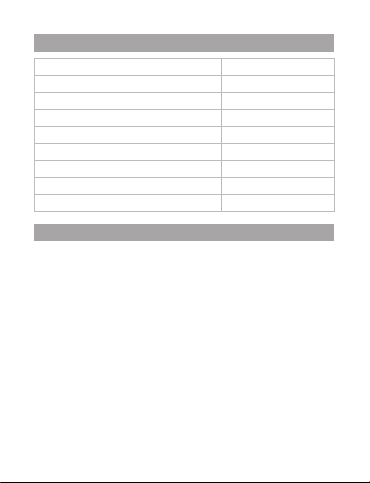
2 Технические характеристики
Дисплей 1,8 дюйма TFT
Разрешение дисплея 128х160 пикс.
Размер (длина х ширина х толщина) 90x42x9,4 мм
Масса 31 г
Поддержка карт памяти microSD/SDHC (до 32 ГБ)
Питание Li - Pol аккумулятор
Разъем для подключения наушников 3,5 мм
Диапазон радиоприемника 87 - 108 МГц
Тип передачи данных USB 2.0
3 Комплектность
1. Плеер .................................................................................. 1 шт.
2. Руководство по эксплуатации ........................................... 1 экз.
3. microUSB-кабель ................................................................ 1 шт.
4. Наушники ............................................................................ 1 шт.
5. Гарантийный талон ............................................................ 1 экз.
5
Page 7
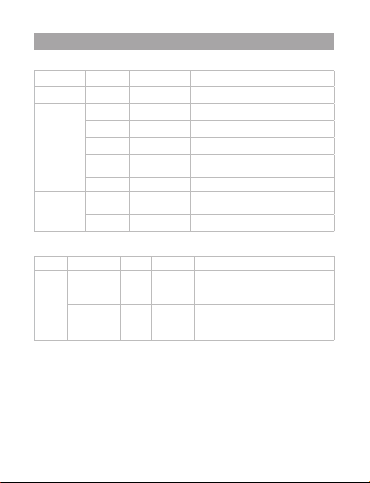
4 Поддерживаемые форматы
Форматы текста/аудио/фото:
Тип Кодек Расширение Максимальные характеристики
Текст TXT .txt Кодировка ANSI
Аудио
MP3 .mp3 320 кб/с, 8-48кГц
APE .ape 950 кб/с, 8-48кГц
FLAC .ac Level 0-8, 1600 кб/с, 8-48кГц
WMA .wma
WAV .wav PCM до 48кГц, до 1400 к бит/c
Фото
JPEG .jpg
BMP .bmp Разрешение: 25 МП, 32 Бит, 100Мбайт
384 кб/сб 8-48кГЦ до 9.2, нет
поддержки WMA1
Разрешение: 64 МП, 20 Мбайт
Исключения: прогрессивный JPEG
Формат видео:
Тип Расширение Аудио Кодек Максимальные характеристики
AMV Mp3 Xvid 1.1.0
Видео
AVI WAV MJPEG
160x128, 15 к/с
Битрейт: 500 кб/с
160x128, 15 к/с
Битрейт: 500 кб/с
6
Page 8
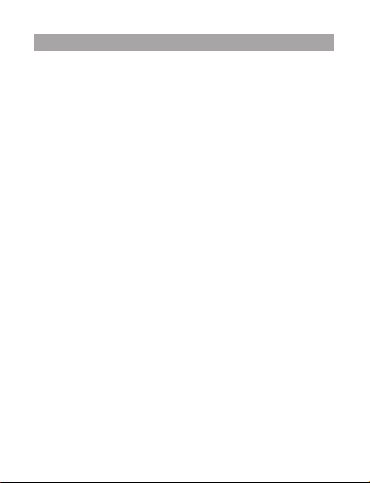
5 Указания по эксплуатации плеера
Нижеследующие указания по эксплуатации предназначены
для того, чтобы помочь вам правильно использовать плеер и
сохранять его в рабочем состоянии. Внимательно прочитайте
этот раздел и строго следуйте приведенным в нем инструкциям.
•Плеер следует держать вдали от зон воздействия
экстремальных изменений температур (выше 35° С и ниже 5° С),
влаги и статического электричества.
•Не роняйте плеер на твердую поверхность, не вставляйте
в него посторонние предметы, не кладите на него тяжелые
предметы и не допускайте контакта плеера с химикатами. Не
распыляйте на дисплей и корпус плеера моющие и чистящие
средства, содержащие спирт и аммиак.
•Избегайте попадания плеера в зоны воздействия прямого
света или излучающих тепло устройств; не помещайте плеер в
пыльную или задымленную среду.
•Не разбирайте, не ремонтируйте плеер самостоятельно.
•Делайте копии файлов, хранящихся в памяти плеера,
поскольку наша компания не несет ответственности за любые
потери таких данных.
•Использование файлов в форматах МР3 и WMA без
предварительного разрешения правообладателей является
нарушением или посягательством на их права интеллектуальной
собственности.
•Не слушайте плеер при езде на велосипеде или за рулем
транспортного средства.
•Длительное прослушивание плеера при повышенной
громкости воспроизведения может привести к ухудшению слуха.
•В целях охраны окружающей среды просим вас
утилизировать упаковочные материалы, батареи и непригодные
электронные продукты отдельно.
7
Page 9
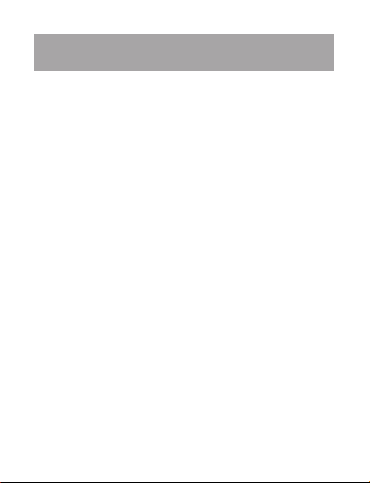
6 Указания по эксплуатации
аккумуляторной батареи
Для вывода аккумуляторной батареи (далее АКБ) на
максимальную рабочую мощность и емкость, при первом ее
использовании необходимо 4 раза полностью ее разрядить и 4
раза полностью зарядить, то есть последовательно выполнить 4
полных цикла разряда и заряда АКБ.
Существует несколько вариантов заряда АКБ в
зависимости от типа (модели) вашего Устройства.
Вариант 1: Зарядка АКБ производится от зарядного
устройства (далее ЗУ) с номинальными параметрами 5 В, 0.5 А,
со штыревым выходом, входящего в комплектность Устройства.
Поставляемые изготовителем с Устройством ЗУ предназначены
для обеспечения максимального срока эксплуатации АКБ.
Вариант 2: Зарядка АКБ производится от универсального
зарядного устройства общего назначения с номинальными
параметрами 5 В, 0.5 А, со штыревым выходом (далее УЗУ).
УЗУ в комплектность Устройства не входит и приобретается
пользователем отдельно в торговой сети.
Вариант 3: Зарядка АКБ производится от универсального
зарядного устройства общего назначения с номинальными
параметрами 5 В, 0.5 А, с USB-выходом (далее УЗУ). УЗУ
в комплектность Устройства не входит и приобретается
пользователем отдельно в торговой сети.
Вариант 4: Зарядку и подзарядку АКБ возможно также
производить через USB-кабель, входящий в комплек тность
Устройства, подключив его к USB-разъему Устройства и USBразъему с характеристиками 5 В, 0.5 А домашнего компьютера.
Вариант 5: Зарядку и подзарядку АКБ возможно
также производить через полноразмерный USB-разъем,
которым оснащено Устройство, подключив его напрямую к
8
Page 10
полноразмерному USB-разъему с характеристиками 5 В, 0.5 А
домашнего компьютера или к полноразмерному USB-разъему
универсального зарядного устройства общего назначения
с номинальными параметрами 5 В, 0.5 А (далее УЗ У). УЗУ
в комплектность Устройства не входит и приобретается
пользователем отдельно в торговой сети.
Время зарядки и подзарядки АКБ зависит от остаточного
уровня заряда, типа и характеристик используемых АКБ,
вида и характеристик применяемого зарядного устройства,
температуры окружающей среды и других факторов. По
достижении полного заряда АКБ заряд автоматически
прекращается.
Изготовитель рекомендует использовать при первом и
последующих зарядах АКБ зарядное устройство с током не
менее 0,5 ампера (ЗУ), а зарядку или подзарядку АКБ от USBпорта компьютера производить только в отдельных случаях,
как временный или запасной вариант. Это обусловлено тем,
что время зарядки АКБ от компьютера может существенно
отличаться по сравнению со временем ее зарядки от ЗУ, а
степень ее зарядки может не достигать своей полноты, а иногда
даже не позволять производить ее зарядку, что может негативно
сказываться на общих эксплуатационных качествах АКБ и на
сроках ее службы.
Время работы устройства без подзарядки АКБ зависит
от уровня ее заряда, от типа и характеристик АКБ, функций и
режимов, используемых потребителем при работе устройства,
температуры окружающей среды, правильности введения АКБ в
эксплуатацию и других факторов.
При правильной эксплуатации АКБ и средней
интенсивности ее использования, срок службы АКБ может
доходить до двух и более лет и до 400 циклов разрядки,
однако, надо учитывать, что со временем работоспособность
9
Page 11
АКБ постепенно естественным образом снижается,
поэтомузаряжается она все дольше и дольше, а время ее
работы без подзарядки сокращается. Это нормально.
Заряд аккумулятора:
•Заряжайте АКБ при комнатной или близкой к ней
температуре.
•При зарядке/подзарядке АКБ заряжайте ее полностью:
неполная зарядка АКБ снижает ее ресурс.
•Не заряжайте полностью заряженные АКБ, так как при
этом возможно снижение их емкости или их повреждение. Также
не следует заряжать АКБ более 12 часов подряд.
•В процессе текущей эксплуатации рекомендуется
заряжать АКБ только после появления на ЖК-дисплее
Устройства индикации значка заряда АКБ с одним делением
(значок ■□□), если регулярно заряжать частично разряженные
АКБ, их емкость может снизиться.
•Не следует оставлять АКБ подключенной к зарядному
устройству на срок более 12 часов, поскольку избыточная
зарядка может сократить срок службы АКБ.
•Не пытайтесь использовать для заряда АКБ и
питания устройства любой другой блок питания, кроме
входящего в комплектность Устройства или рекомендованных
изготовителем Устройства. Использование другого ЗУ может
привести к повреждению Устройства или порче АКБ.
•Технические характеристики АКБ таковы, что сразу после
покупки и после длительного хранения зарядка АКБ сразу на
полную мощность невозможна.
•Если полностью заряженную АКБ не использовать
в работе, она со временем разряжается. Если АКБ не
использовалась в течение длительного срок а, емкость ее
понижается.
•Избегайте воздействия на АКБ температур ниже -10° С
или выше +45° С.
10
Page 12
Меры предосторожности:
•Запрещается использовать неисправные зарядные
устройства и АКБ.
•Зарядные устройства и АКБ следует использовать только
по их прямому назначению.
•Запрещается разбирать, модифицировать или нагревать
АКБ и ЗУ, а также вызывать к ороткое замыкание на их к онтактах.
•Не допускается отрезать, повреждать, сращивать,
модифицировать кабель ЗУ или USB-кабель, а также зажимать
их или ставить на них тяжелые предметы. Любые подобные
действия могут вызвать короткое замыкание и привести к
пожару или поражению электрическим током.
•Используйте только штатные и рекомендованные
изготовителем Устройства АКБ, зарядные устройства, кабели.
Использование любых других комплектующих, аксессуаров и
принадлежностей, кроме входящих в комплектность Устройства
или рекомендованных для данного оборудования его
изготовителем, может привести к поломке Устройства, травме и
представлять угрозу безопасности.
•Запрещается использовать АКБ с истекшим сроком
службы (годности).
•Запрещается нагревать АКБ или бросать ее в огонь – она
может взорваться.
•Запрещается использование АКБ и зарядного устройства
в условиях повышенной влажности, например, в ванной
комнате.
•Не допускайте падения АКБ, а также значительных
механических воздействий на АКБ, которые могут привести к
повреждению ее корпуса. Это может вызвать утечку электролита
и привести к травмам, порче или взрыву АКБ и Устройства.
11
Page 13
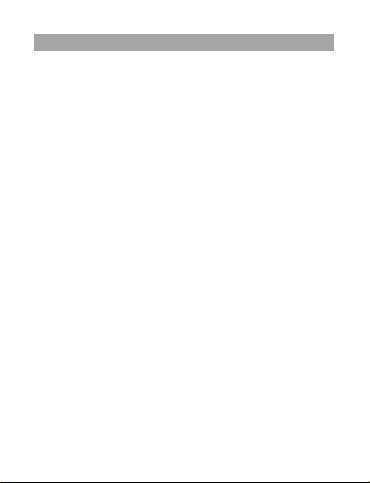
7 Возможности
• Внутренняя память 8 ГБ
• MP3, WMA, WAV, APE, FLAC, AVI, AMV, JPG, BMP, TXT
• Слот для microSD/SDHC-карт
• Полноцветный 1,8” TFT дисплей, 128x160 пикселей
• Радио, диктофон
• Фото/видео/текст
• 7 настроек эква лайзера
• Автовыключение
• Встроенный интерфейс USB 2.0
• Питание от встроенного Li-Pol аккумулятора
12
Page 14
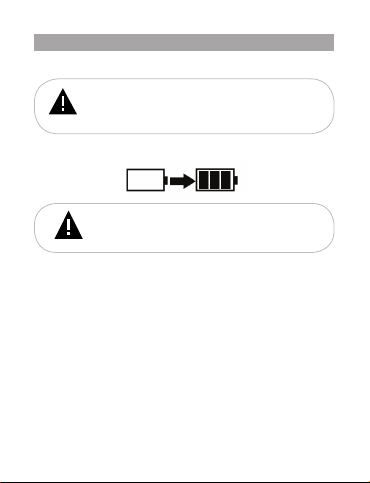
8 Подготовка к работе
Перед первым использованием полностью зарядите
аккумуляторную батарею плеера.
зарядка автоматически прекращается.
до упора в со ответству ющий р азъем в кор пусе плеер а, как
пока зано н а рисунке.
Card (microSD/SDHC).
ВНИМАНИЕ!
Перед началом использования плеера внимательно
ознакомьтесь с правилами эксплуатации аккумуляторной
батареи (см. п. 6).
По достижении полного заряда аккумуляторной батареи
ВНИМАНИЕ!
Избегайте попадания посторонних предметов в
разъемы плеера.
Для просм отра файлов с к арты п амяти помести те ее
Плеер поддерживает формат карт памяти - Secur e Digit al
13
Page 15
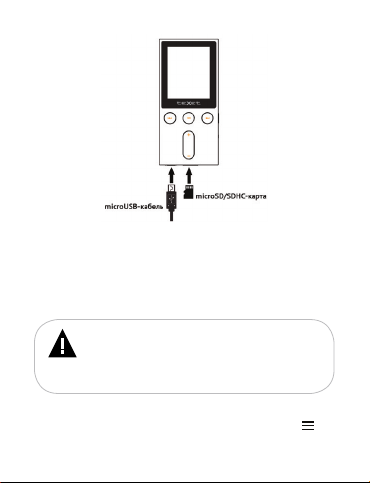
Для извлечения карты памяти слегка надавите на нее,
карта легко выйдет из сл ота.
Для подключения плеера к персональному компьютеру
(далее ПК) используйте стандартный microUSB-кабель (входит
в комплект поставки). Подключите его сначала к компьютеру, а
затем к плееру.
его на себя, кабель легко отсоединится от плеера. Для
работы с плеером во время зарядки нажмите кнопку .
ВНИМАНИЕ!
Ни в коем случае не отключайте плеер от
компьютера в процессе чтения, записи или удаления
файлов.
Используйте иконку “Безопасное извлечение
устройства” на панели задач для отключения плеера.
Для извлечения microUSB-кабеля аккуратно потяните
14
Page 16
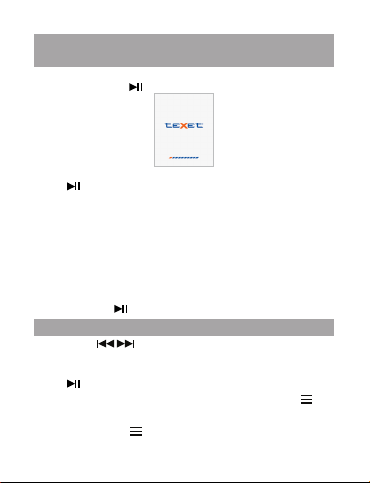
9 Включение и выключение питания;
блокировка
Для включения плеера нажмите и несколько секунд
удерживайте кнопку до включения плеера.
Для выключения питания плеера нажмите и удерживайте
кнопку , плеер выключится.
Установить время автоматического отключения питания
можно в пункте меню “Настройки” - “Выключение” (см. п. 17).
Для пер езагрузк и пле ера нажмите к нопк у Reset и
повторите процедуру включения питания.
Для блокировк и кно пок пл еер выбер ите в разде ле
“Настройки” время, по истече нии котор ого кноп ки п леера
будут забл окир ованы. Для р азблокир овки к нопок плеера
нажм ите кнопк у .
10 Начало эксплуатации
Кнопки / слу жат для выбора пунктов меню: Музыка,
Видео, Запись, Радио, Фото, Текст, Настройки, Файлы.
Для входа в соответствующий раздел меню нажмите
кнопку .
Для выхода из разделов меню используйте кнопку .
Для выхода в главное меню нажмите и несколько секунд
удерживайте кнопку .
15
Page 17
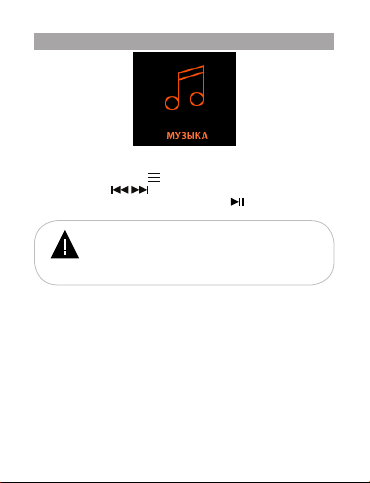
11 Воспроизведение аудио
В этом режиме вы можете воспроизводить музыкальные
файлы в форматах MP3, WMA, WAV, APE, FLAC. Нажмите
и удерживайте кнопку для выхода в главное меню. При
помощи кнопок / выберите пункт меню “Музыка”, для
подтверждения выбора нажмите кнопку . Вы перейдете на
страницу воспроизведения музыки.
16
ВНИМАНИЕ!
Плеер поддерживает самые распространенные
форматы аудиофайлов, тем не менее, перед началом
использования убедитесь, что ваши файлы соответствуют
перечню поддерживаемых форматов (см. п. 4).
Page 18
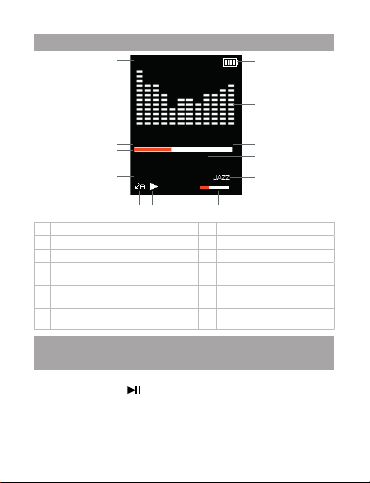
11.1 Страница воспроизведения аудио
1
2
3
4
5
678
10
12
009/057
11
00:02:17
999 KBPS
9
1 Индикатор заряда батареи 7 Воспроизведение/пауза
2 Графический эквалайзер 8 Режим повтора файлов
3 Общая длительность файла 9 Битрейт файла
4 Название файла 10
5 Режим эквалайзера 11
6 Уровень громкости 12
test_music.mp3
00:05:48
11.2 Воспроизведение/пауза,
используйте кнопку .
громкости.
регулировка громкости
Для паузы или возобновления воспроизведения файла
Используйте кнопки “+” и “-” для регулировки уровня
17
Графическое отображение
длительности файла
Текущее время
воспроизведения
Номер текущего файла из
общего числа
17
Page 19

11.3 Предыдущий/следующий
аудиофайл, ускоренная перемотка
Для перехода к следующему аудиофайлу, во время
воспроизведения или паузы, нажмите кнопку . Для
перехода к предыдущему аудиофайлу нажмите кнопку .
Для ускоренной перемотки вперед во время воспроизведения
нажмите и удерживайте кнопку . Для ускоренной перемотки
назад нажмите и удерживайте кнопку .
11.4 Меню воспроизведения аудио
Для входа в меню воспроизведения аудио остановите
воспроизведение файла, затем нажмите кнопку .
При помощи кнопок / выберите нужный пункт меню
и нажмите кнопку . Для выхода из папок и раздел ов меню
используйте кнопку .
1 - Пункт “Карта” доступен только, если к плееру подключена карта microSD.
18
Память
1
Карта
Удалить файл
Удалить все
Обновить
Все файлы
Альбом
Исполнитель
Жанр
Выход
1
Page 20

Для просмотра списка всех аудиофайлов и папок,
хранящихся в памяти плеера, выберите “Память” и нажмите
кнопку .
Для просмотра списка всех аудиофайлов и папок,
записанных в памяти плеера, выберите “Карта” и нажмите
кнопку .
Для удаления файла выберите “Удалить файл” и
нажмите кнопку . Выберите файл, который необходимо
удалить, и нажмите кнопу еще раз.
С помощью кнопок / выберите необходимое
действие и нажмите кнопку еще раз.
Нет
Да
Нажмите кнопку для выхода из меню удаления файлов.
Для удаления всех файлов выберите “Удалить все” и
нажмите кнопку .
С помощью кнопок / выберите необходимое
действие и нажмите кнопку еще раз.
Для обновления списка аудиофайлов, после удаления или
загрузки новых файлов, выберите “Обновить” и нажмите кнопку M.
Для просмотра всех айдиофайлов, записанных в памяти
плеера выберите “Все файлы”.
Для просмотра списка музыкальных композиций,
рассортированных по альбомам, выберите “Альбом” и
нажмите кнопку M.
19
Page 21

Для просмотра списка всех м узыкальных композиций,
рассортированных по исполнителям, выберите “Исполнитель”
и нажмите кнопку M.
Для просмотра списка музыкальных композиций,
рассортированных по музык альным жанрам, выберите “Жанр”
и нажмите кнопку M.
Для выхода из меню настроек аудиофайлов выберите
“Выход” и нажмите кнопку .
11.5 Меню настроек аудио
Для входа в меню настроек аудио во время
воспроизведения нажмите кнопку .
Для установки режима повтора музыкальных композиций
выберите “Повтор” и нажмите кнопку .
Повтор
Эквалайзер
Повтор А-В
Обновить
Все файлы
Альбом
Исполнитель
Жанр
Выход
Без повтора
Повтор одного
20
Page 22

Папка один раз
Повтор папки
Повтор всего
Случайно
Обзор
“Без повтора”- воспроизведение всех файлов один раз.
“Повтор одного”- непрерывное воспроизведение текущего
файла.
“Папка один раз”- воспроизведение всех файлов из текущей
папки один раз.
“Повтор папки”- непрерывное воспроизведение всех файлов
из текущей папки.
“Повтор всего”- непрерывное воспроизведение всех файлов из
всех папок по порядку.
“Случайно” - непрерывное воспроизведение всех файлов из
выбранной папки случайно.
“Обзор” - воспроизведение первых 10 сек унд каждого
музыкального файла один раз.
Выберите необходимый режим повтора и еще раз
нажмите кнопку .
Для установки режима эквалайзера выберите
“Эквалайзер” и нажмите кнопку .
Нормальный
Рок
Поп
21
Page 23

Классика
Мягкий
Джаз
Бас
Выберите необходимый режим эквалайзера и еще раз
нажмите кнопку .
Для выбора фрагмента музыкальной композиции
используйте пункт “Повтор А-В”.
Повтор А-В
Количество повторов
Интервал
Выберите “Повтор А-В”, на странице воспроизведения
появится символ “А-В” с мигающей буквой “А” - плеер готов к
выбору начала фрагмента. Нажмите кнопку , начнет мигать
буква “B” - начало фрагмента выбрано. Для выбора окончания
фрагмента нажмите кнопку еще раз, на дисплее появится
символ “А-В” - фрагмент выбран. Для отмены непрерывного
воспроизведения отмеченного фрагмента нажмите кнопку .
Для выбора количества повторов выбранного фрагмента
записи, после которых воспроизведение аудиофайлов будет
продолжено в нормальном режиме, выберите “Количество
повторов” и нажмите кнопку . При помощи кнопок /
установите необходимое количество повторов и снова нажмите
кнопку .
22
Page 24

Для выбора временного интервала (паузы) между
повторами выбранного фрагмента выберите “Интервал” и
нажмите кнопку . При помощи кнопок / выберите
необходимый интервал и снова нажмите кнопку .
Для обновления списка аудиофайлов, после удаления
или загрузки новых файлов, выберите “Обновить” и нажмите
кнопку M.
Для просмотра всех айдиофайлов, записанных в памяти
плеера выберите “Все файлы”.
Для просмотра списка музыкальных композиций,
рассортированных по альбомам, выберите “Альбом” и
нажмите кнопку M.
Для просмотра списка всех м узыкальных композиций,
рассортированных по исполнителям, выберите “Исполнитель”
и нажмите кнопку M.
Для просмотра списка музыкальных композиций,
рассортированных по музык альным жанрам, выберите “Жанр”
и нажмите кнопку M.
Для выхода из меню настроек аудиофайлов выберите
“Выход” и нажмите кнопку .
23
Page 25

12 Воспроизведение видео
В этом режиме вы можете воспроизводить видеофайлы
в форматах AMV, AVI. Перед просмотром видеофайлов
необходимо произвести их конвертацию при помощи
видеоконвертера teXet.
ВНИМАНИЕ!
Плеер поддерживает самые распространенные
форматы аудиофайлов, тем не менее, перед началом
использования убедитесь, что ваши файлы соответствуют
перечню поддерживаемых форматов (см. п. 4).
Файл видеоконвертера записан в память вашего
плеера. Вы также можете скачать видеоконвертер на нашем
сайте www.texet.ru в разделе “Поддержка”- Загрузки”.
Нажмите и удерживайте кнопку для выхода в главное
меню. При помощи кнопок / выберите пункт меню
“Видео”, для подт верждения выбора нажмите кнопку .
24
Page 26

12.1 Страница воспроизведения видео
004/011
1
4
678
10
11
12
2
test_video.mp3
00:20:35
00:07:17
088 KBPS
9
1 Индикатор заряда батареи 7 Воспроизведение/пауза
2 Графический эквалайзер 8 Режим повтора файлов
3 Общая длительность файла 9
4 Название файла 10
5 Режим эквалайзера 11
6 Уровень громкости 12
12.2 Воспроизведение/пауза,
регулировка громкости
Для воспроизведения/паузы файла используйте кнопку .
Для регулировки громкости используйте кнопки “+” и “-”.
3
5
17
Битрейт файла
Графическое отображение
длительности файла
Текущее время
воспроизведения
Номер текущего файла из
общего числа
25
Page 27

12.3 Предыдущий/следующий
видеофайл, ускоренная перемотка
Для перехода к следующему видеофайлу нажмите
кнопку . Для перехода к предыдущему видеофайлу
нажмите кнопку .
Для перемотки вперед во время воспроизведения
нажмите и удерживайте кнопку . Для перемотки назад
нажмите и удерживайте кнопку .
12.4 Управление видеофайлами
Для перехода в меню управления видеофайлами,
остановите воспроизведение файла и нажмите кнопку .
Память
2
Карта
Удалить файл
Удалить все
Повтор
Выход
При помощи кнопок / выберите нужный пункт меню
и нажмите кнопку . Для выхода из папок и раздел ов меню
используйте кнопку .
Для просмотра списка всех видефайлов и папок, хранящихся
в памяти плеера, выберите “Память” и нажмите кнопку .
2 - Пункт “Карта” доступен только, если к плееру подключена карта microSD.
26
2
Page 28

Для просмотра списка всех видеофайлов и папок,
записанных в памяти плеера, выберите “Карта” и нажмите
кнопку .
Для удаления файла выберите “Удалить файл” и
нажмите кнопку . Выберите файл, который необходимо
удалить, и нажмите кнопу еще раз.
С помощью кнопок / выберите необходимое
действие и нажмите кнопку еще раз.
Нет
Да
Для выхода из меню удаления файлов нажмите кнопку .
Для удаления всех файлов выберите “Удалить все” и
нажмите кнопку .
С помощью кнопок / выберите необходимое
действие и нажмите кнопку еще раз.
Для выбора режима повтора выберите “Повтор файлов”
и нажмите кнопку .
Без повтора
Повтор одного
Папка один раз
Повтор папки
Повтор всего
Случайно
Обзор
27
Page 29

“Без повтора”- воспроизведение всех файлов один раз.
“Повтор одного”- непрерывное воспроизведение текущего
файла.
“Папка один раз”- воспроизведение всех файлов из текущей
папки один раз.
“Повтор папки”- непрерывное воспроизведение всех файлов
из текущей папки.
“Повтор всего”- непрерывное воспроизведение всех файлов из
всех папок по порядку.
“Случайно” - непрерывное воспроизведение всех файлов из
выбранной папки случайно.
“Обзор” - воспроизведение первых 10 секунд каждого видео
файла один раз.
Для выхода из меню настроек видеофайлов выберите
“Выход” и нажмите кнопку .
12.5 Видеоконвертер
“Конвертер видео teXet” - это мощная и легкая
в использовании программа для конвертирования
видеофайлов.
Для воспроизведения видеофайлов на плеере
их необходимо конвертировать при помощи данного
видеоконвертера.
Конвертер видео сохранен в памяти вашего
плеера. Также скачать программу можно на
сайте нашей компании www.teXet.ru в разделе
“Поддержка” - “Загрузки”.
Установка конвертера:
1. После загрузки архива необходимо извлечь
файлы с помощью архиватора, например, WinRAR.
28
Page 30

2. Запустите файл “Setup.exe”.
3. Выберите папку для сохранения конвертера и
нажмите кнопку “Установить” для начала процесса
установки.
29
Page 31

4. Установка конвертера завершена, нажмите
кнопку “Закрыть”.
30
Page 32

Конвертации подлежат следующие форматы
видео:
AMW, AVI.
Системные требования :
Windows XP\7.
Media Player 9.0 или выше.
DirectX 9.0 или выше.
Пакет кодеков
Интерфейс программы:
Конвертирование видеофайлов:
1. Выбор файла для конвертации
Нажмите кнопку “Исходный файл”
и выберите файл для конвертации. В строке
“Исходный файл” появится путь к выбранному
файлу. Если вы хотите проконвертировать несколько
файлов, повторите данную операцию. В окне
конвертера отображаются названия всех файлов,
31
Page 33

выбранных для конвертации.
Для удаления файла из списка файлов для
конвертации выделите его в списке, нажмите правую
кнопку мыши и выберите “Удалить”.
2. Сохранение файла после конвертации
Нажмите кнопку “Готовый файл” и
выберите папку, в которой хотите сохранить файл
после конвертации. Повторите данную операцию для
всех конвертируемых файлов.
3. Настройка параметров конвертации
Для настройки качества аудио и размера
конвертируемого видеофайла выберите файл и
нажмите кнопку .
4. Выбор фрагмента видеофайла для
конвертации
Нажмите кнопку для начала воспроизведения
выбранного видеофайла. Нажмите кнопку для
выбора начала фрагмента для конвертации, для
выбора окончания фрагмента нажмите кнопку .
Для сброса выбранного фрагмента нажмите
кнопку .
5. Конвертация
Для начала процесса конвертации файлов
остановите видео, нажав кнопку . Затем нажмите
32
Page 34

кнопку для начала конвертирования. В нижней
части окна конвертера будет отображаться процесс
конвертации всех выбранных файлов.
Для отмены конвертации файлов повторно
нажмите кнопку .
13 Запись
В этом режиме, используя встроенный микрофон, вы
можете записывать звуковые файлы в формате WAV. Нажмите
и удерживайте кнопку для выхода в главное меню. При
помощи кнопок / выберите пункт меню “Запись”, для
подтверждения выбора нажмите кнопку . Вы перейдете к
режиму записи.
33
Page 35

13.1 Страница записи
4
5
Микрофон
Запись...
REC005
1
2
000:18:28
1 Индикатор заряда батареи 4 Уровень качества
2 Имя записываемого файла 5 Длительность текущей записи
Максимально возможное
3
время записи
13.2 Запись со встроенного
микрофона
Всем файлам, записываемым со встроенного микрофона,
автоматически присваивается имя REC*****.wav, и записи
сохраняются в папку “RECORD” раздела “Файлы”.
ВНИМАНИЕ!
Для улучшения качества записи не забывайте
направлять встроенный микрофон в сторону источника
звука.
Для начала/приостановки записи нажмите кнопку .
34
516:19:59
Высокое качество
3
Page 36

ВНИМАНИЕ!
Для активации функции записи необходимо
некоторое время, поэтому запись начнется через несколько
секунд после нажатия кнопки
Нажмите и удерживайте кнопку для окончания
и сохранения записи в памяти плеера.
Прослушать и удалить созданные записи можно в разделе
главного меню “Файлы”.
13.3 Страница записи
Для входа в меню управления записью нажмите кнопку .
При помощи кнопок / выберите нужный пункт меню
и нажмите кнопку . Для выхода из папок и раздел ов меню
используйте кнопку .
Для записи файлов на внутреннюю память выберите
“Память” и нажмите кнопку . С помощью кнопок /
выберите папку для сохранения записи. Нажмите кнопку для
выхода на страницу записи. Для записи файлов на карту памяти
выберите “Карта” и нажмите кнопку . С помощью кнопок /
выберите папку для сохранения записи. Нажмите кнопку
для выхода на страницу записи.
Для формата записи выберите “Формат записи” и
нажмите кнопку .
Для выхода из меню выберите “Выход” и нажмите кнопку .
4 - Пункт “Карта” доступен только, если к плееру подключена карта microSD.
3
Память
4
Карта
Формат записи
Выход
.
35
Page 37

14 Радио
Нажмите и удерживайте кнопку для выхода в главное
меню. При помощи кнопок / выберите пункт меню
“Радио”, для подтверждения выбора нажмите кнопку . Вы
перейдете на страницу радиоприемника.
36
ВНИМАНИЕ!
В режиме “Радио” не отключайте наушники, так как
они используются в качестве антенны.
ВНИМАНИЕ!
Для улучшения качества радиосигнала во время
трансляции отключайте подсветку дисплея. Настроить
время автоматического отключения подсветки дисплея
можно в пункте главного меню “Настройки” - “Дисплей” -
“Подсветка”.
Page 38

14.1 Страница радиоприемника
ц1
1
2
3
45
6
95.7 МГц
87 МГ
Россия
1 Индик атор заряда батареи
2 Частота текущей радиостанции
3 Номер текущей радиостанции в памяти плеера
4 Уровень громкости
5 Диапазон
6 Шк ала частотного диапазона
14.2 Настройки радиоприемника
На первой странице радиоприемника нажмите кнопку
для входа в меню дополнительных настроек.
08 МГц
CТ: 05
17
Сохранить
Запись
37
Page 39

Удалить
Удалить все
Автопоиск
Россия
Япония
Выход
При помощи кнопок / выберите необходимый пункт
меню.
Для сохранения радиостанции под определенным
номером выберите “Сохранить” и нажмите кнопку .
Радиостанции будет присвоен номер в памяти плеера.
Для начала записи с радио выберите “Запись” и нажмите
кнопку . Используйте кнопку для начала записи и паузы.
Для сохранения записи нажмите и удерживайте кнопку .
Прослушать сохраненные записи можно в разделе Файлы.
Для удаления настройки радиостанции из памяти плеера
выберите радиостанцию, которую необходимо удалить, затем
зайдите в меню, выберите “Удалить” и нажмите кнопку .
Для удаления всех настроек радиостанций из памяти
выберите “Удалить все” и нажмите кнопку . Все настройки
радиостанций будут удалены.
Для автоматического поиска радиостанций выберите
“Автопоиск” и нажмите кнопку . Плеер начнет поиск и
автоматическое сохранение радиостанций по всему частотному
диапазону. После завершения автопоиска используйте
38
Page 40

длительное нажатие кнопок / для перехода к предыдущей
или следующей станции. Используйте короткое нажатие кнопок
/ для перехода к предыдущей/следуюйщей частоте. При
выполнении автопоиска все сохраненные ранее настройки
радиостанций будут удалены.
Для выбора диапазона России выберите “Россия” и
нажмите кнопку .
Для выбора диапазона Японии выберите “Япония” и
нажмите кнопку .
Для выхода из меню выберите “Выход” или нажмите
кнопку .
14.3 Регулировка громкости
Используйте кнопки “+” и “-” для регулировки уровня
громкости.
39
Page 41

15 Фото
В этом режиме вы можете просматривать изображения
в форматах JPG, BMP. Нажмите и удерживайте кнопку для
выхода в главное меню. Пр и помо щи кно пок / выберите
пункт меню “Фото”, для подтверждения выбора нажмите
кнопку . Вы перейдете к списку изображений. Используйте
кнопку для начала просмотра изображений.
ВНИМАНИЕ!
Плеер поддерживает самые распространенные
форматы изображений, тем не менее, перед началом
использования убедитесь, что ваши файлы соответствуют
перечню поддерживаемых форматов (см. п. 4).
15.1 Меню настроек изображений
Для перехода в меню управления изображениями
перейдите к списку изображений и нажмите кнопку .
3 - Пункт “Карта” доступен только, если к плееру подключена карта microSD.
40
Память
Карта
Просмотр
3
4
Page 42

Удалить файл
Удалить все
Выход
При помощи кнопок / выберите нужный пункт меню
и нажмите кнопку . Для выхода из папок и разделов меню
используйте кнопку .
Для просмотра списка всех фотофайлов и папок,
хранящихся в памяти плеера, выберите “Память” и нажмите
кнопку .
Для просмотра списка всех фотофайлов и папок,
записанных в памяти плеера, выберите “Карта” и нажмите
кнопку .
Для просмотра фото в режиме слайд-шоу или вручную
выберите “Просмотр” и нажмите кнопку .
Для просмотра изображений вручную выберите
“Вручную” и нажмите кнопку .
Для автоматического просмотра слайд-шоу выберите
“Авто” и нажмите кнопку . C помощью кнопок /
выберите необходимый интервал и нажмите кнопку для
подтверждения.
Для удаления файла выберите “Удалить файл” и
нажмите кнопку . Выберите файл, к оторый необходимо
удалить, и нажмите кнопу еще раз.
Вручную
Авто
41
Page 43

Нет
С помощью кнопок / выберите необходимое
действие и нажмите кнопку М еще раз.
Для выхода из меню удаления файлов нажмите кнопку .
Для удаления всех файлов выберите “Удалить все”
и нажмите кнопку . С помощью кнопок / выберите
необходимое действие и нажмите кнопку еще раз.
Для выхода из меню выберите “Выход” и нажмите
кнопку .
Да
15.2 Меню воспроизведения
изображений
Для начала просмотра фотографий используйте кнопку .
Для перехода к предыдущему/следующему изображению
используйте кнопки / .
Для выхода из режима просмотра изображений
используйте кнопку .
42
Page 44

16 Текст
В этом режиме вы можете просматривать текстовые
файлы в формате ТХТ. Нажмите и удерживайте кнопку для
выхода в главное меню. При помощи кнопок / выберите
пункт меню “Текст”, для подтверждения выбора нажмите
кнопку . Вы перейдете к списку файлов.
странице списка файлов нажмите5 кнопку .
5 - Пункт “Карта” доступен только, если к плееру подключена карта microSD.
ВНИМАНИЕ!
Плеер поддерживает самый распространенный
текстовый формат, тем не менее, перед началом
использования убедитесь, что ваши файлы соответствуют
перечню поддерживаемых форматов (см. п. 4).
16.1 Меню текстовых файлов
Для перехода в меню управления текстовыми файлами на
Память
5
Карта
Просмотр
Удалить файл
Удалить все
Выход
43
Page 45

При помощи кнопок / выберите нужный пункт меню
и нажмите кнопку . Для выхода из папок и разделов меню
используйте кнопку .
Для просмотра списка всех фотофайлов и папок,
хранящихся в памяти плеера, выберите “Память” и нажмите
кнопку .
Для просмотра списка всех фотофайлов и папок, записанных
в памяти плеера, выберите “Карта” и нажмите кнопку .
Для просмотра фото в режиме слайд-шоу или вручную
выберите “Просмотр” и нажмите кнопку .
Для просмотра изображений вручную выберите
“Вручную” и нажмите кнопку .
Для автоматического просмотра слайд-шоу выберите
“Авто” и нажмите кнопку . C помощью кнопок /
выберите необходимый интервал и нажмите кнопк у М для
подтверждения.
Для удаления файла выберите “Удалить файл” и
нажмите кнопку . Выберите файл, к оторый необходимо
удалить, и нажмите кнопу еще раз.
С помощью кнопок / выберите необходимое
действие и нажмите кнопку еще раз.
Вручную
Авто
Нет
Да
44
Page 46

Для выхода из меню удаления файлов нажмите кнопку .
Для удаления всех файлов выберите “Удалить все” и
нажмите кнопку .
С помощью кнопок / выберите необходимое
действие и нажмите кнопку еще раз.
Для выхода из меню выберите “Выход” и нажмите
кнопку .
16.2 Управление текстовыми файлами
Для начала просмотра текстового файла нажмите
кнопку . Для выхода из режима просмотра текстового файла
используйте кнопку .
Для перехода к предыдущей/следующей текстовой
странице используйте кнопки / . Нажмите и удерживайте
кнопки / для ускоренной перемотки текста назад/вперед.
45
Page 47

17 Настройки
В этом режиме вы можете задавать дополнительные
настройки работы плеера. Нажмите и удерживайте кнопку
для выхода в главное меню. При помощи кнопок /
выберите пункт меню “Настройки”, для подтверждения выбора
нажмите кнопку . Вы перейдете к режиму опций.
При помощи кнопок / выберите пункт меню для
изменения настроек. Нажмите кнопку для входа в выбранный
раздел. Используйте кнопку для выхода из разделов.
46
Дисплей
Язык
Выключение
Информация
Версия ПО
Сброс настроек
Блокировка кнопок
Выход
Page 48

17.1 Дисплей
Для настройки времени отключения подсветки дисплея
выберите “Дисплей” и нажмите кнопку . Далее выберите
“Подсветка” и с помощью кнопок / выберите интервал
(5, 10...50 секунд), по истечение которого подсветка будет
отключена.
17.2 Язык
Для изменения языка меню выберите “Язык” и нажмите
кнопку . Выберите необходимый язык и нажмите кнопку
еще раз.
17.3 Выключение
Для установки времени автоматического выключения
питания плеера выберите “Выключение” и нажмите кнопку .
Для установки времения автоматического выключения
плеера в случае его активного использования выберите
“Автовыключение” и нажмите кнопку . С помощью кнопок
/ выберите интервал, по истечение которого плеер будет
выключен.
Для установки времени автоматического выключени
плеера в случае его бездействия выберите таймер сна и нажмите
кнопку . С помощью кнопок / выберите интервал, по
истечение которого плеер будет выключен.
Автовыключение
Таймер сна
47
Page 49

17.4 Информация
Для просмотра информации об объеме свободного места
встроенной памяти и карты памяти выберите “Информация”
и нажмите кнопку . Используйте кнопки / для
переключения между картой памятью и внутренней памятью.
17.5 Версия ПО
Для просмотра информации о системе (версия ПО, объем
памяти) выберите “Версия ПО” и нажмите кнопку . Подождите
несколько секунд, информация появится на дисплее. Для
выхода снова нажмите кнопку .
17.6 Сброс настроек
Для восстановления заводских настроек системы
выберите “Сброс настроек” и нажмите кнопку . С помощью
кнопок / выберите необходимое действие и нажмите
кнопку еще раз.
17.7 Блокировка кнопок
Для блокировки кнопок выберите “Блокировка кнопок”
и нажмите кнопку .
С помощью кнопок / выберите время, по истечение
которого кнопки плеера будут заблокированы и нажмите кнопку
еще раз.
5 с
10 с
15 с
30 с
Выкл.
48
Page 50

18 Файлы
В этом режиме вы можете просматривать полный список
файлов и папок, хранящихся в памяти плеера и на microSDкарте. Нажмите и удерживайте кнопку для выхода в главное
меню. При помощи кнопок / выберите пункт меню
“Файлы”, для подтверждения выбора нажмите кнопку .
18.1 Просмотр файлов
Страница просмотра файлов:
Выберите источник файлов и нажмите кнопку . Вы
перейдете на страницу просмотра файлов.
На странице просмотра файлов отображается полный
список файлов и папок, хранящихся на выбранном источнике.
Для входа в папку выберите ее в списке и нажмите
кнопку .
6 - Пункт “Карта” доступен только, если к плееру подключена карта microSD.
Память
Карта
Выход
6
6
49
Page 51

Для просмотра файла выберите его в списк е и нажмите
кнопку . Управление воспроизведением файлов аналогично
управлению файлами в соответствующих разделах.
Для выхода из режима просмотра нажмите кнопку .
19 Подключение к компьютеру
Системные требования:
Операционная
система
Процессор
ОЗУ от 64 МБ
Жесткий диск 200 МБ свободной памяти
Устройство связи USB full speed
Подключите microUSB-кабель к компьютеру, а затем в
соответствующий разъем плеера.
После подключения плеера к компьютеру, все
операционные системы опознают его автоматически, и в папке
Microsoft Windows 2000/XP/Vista 32bit/ Windows 7
Intel Pentium 2 (или выше) или любой другой
процессор такой же производительности
50
Page 52

“Мой компьютер” появятся доступные для запуска иконки
“T-70” (внутренняя память) и “Съемный диск” (microSD-
карта).
19.1 Работа с документами
В папке “Мой компьютер” дважды щелкните мышью по
иконке плеера “T-70”.
Использовать съемный диск плеера можно точно так же,
как и обычное USB-устройство для хранения данных. Можно
создавать и удалять папки, копировать файлы с компьютера
на плеер и обратно, переименовывать файлы, записанные на
плеере.
51
Page 53

ВНИМАНИЕ!
Загружать файлы в плеер необходимо один за
другим, последовательно. Не используйте многопоточное
копирование (несколько параллельных процессов).
19.2 Отключение от компьютера
ВНИМАНИЕ!
Отключайте плеер от компьютера только после
завершения передачи данных.
Для отключения плеера от компьютера воспользуйтесь
следующими указаниями:
1. Щелкните левой кнопкой мыши на значок ,
расположенный на панели задач.
2. Нажмите на строку появившегося меню “Извлечь”.
Теперь плеер может быть безопасно отключен от
компьютера.
19.3 Форматирование
В окне “Мой компьютер” щелкните правой кнопкой
мыши на значок “T-70” и в появившемся меню выберите
“Форматировать...”.
52
Page 54

В появившемся окне нажмите кнопку “Начать” для
начала форматирования.
53
Page 55

Плеер нужно форматировать в следующих ситуациях:
1. В процессе воспроизведения возникают проблемы,
которые вы не можете устранить после прочтения раздела
“Возможные неисправности и методы их устранения”.
2. Невозможно удалить, проиграть или записать файлы
или папки, в документах потеряны данные.
ПРИМЕЧАНИЕ!
Не форматируйте плеер слишком часто, поскольку
это наносит устройству вред.
54
Page 56

20 Возможные неисправности и
методы их устранения
Проблемы Вероятные причины
Плеер не
включается
В наушниках
отсутствует звук
Дисплей
отображает
непонятную
информацию
Невозможен
обмен данными с
компьютером
Невозможна
запись с
микрофона
Невозможно
воспроизвести
файл
Плеер не реагирует
на нажатие кнопок
возникновения
Батарея разряжена. Зарядите батарею. Включите питание
Наушники не подключены или
плохо подключены к плееру.
Значение громкости — “0”. Батарея
разряжена. Окислен или загрязнен
штекер. Повреждены МР3 или
WAV файлы.
Неверно выбран язык интерфейса.
Язык не поддерживается.
Батарея разряжена. Неисправен
USB-разъем.
Недостаточно памяти.
Недостаточно памяти. Освободите память, удалив
Плеер не воспроизводит файлы
данного формата. Файл поврежден.
Системная ошибка.
Необходимо перезагрузить плеер. Нажмите тонким неоcтрым предметом
Решения
плеера заново.
Подключите наушники заново.
Увеличьте громкость.
Произведите зарядку батареи.
Очистите штекер.
Загрузите соответствующие
файлы заново.
Выберите нужный язык.
Используйте в наименовании
файлов, для ID3-тегов другой язык.
Например, английский.
Зарядите батарею.
Проверьте USB-соединение.
Освободите память, удалив
ненужные файлы.
ненужные файлы.
Сохраните файл в совместимом
формате и снова загрузите его в плеер.
Удалите поврежденный файл. Для
устранения системных ошибок и сбоев
отформатируйте плеер.
кнопку в отверстии Reset.. Включите
питание плеера заново.
55
Page 57
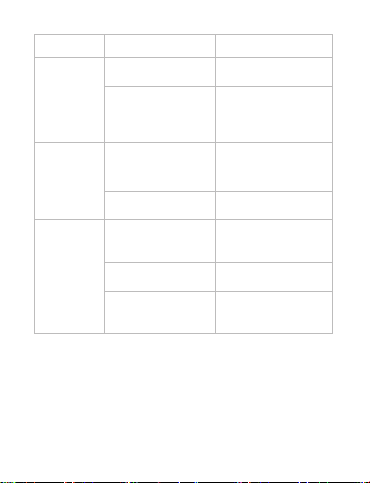
Проблемы Вероятные причины
Устройство не
заряжается от
USB-кабеля
Устройство не
заряжается от ЗУ
Устройство не
заряжается ни от ЗУ,
ни от USB-кабеля
возникновения
Поврежден USB-кабель или
неисправны его разъемы; используется
неподходящий USB-кабель.
USB-разъем компьютера неисправен или
не подключен; величина подаваемого
на USB-разъем компьютера тока
недостаточна для штатной зарядки АКБ.
ЗУ не подключено к источнику питания;
неисправна проводка источника питания;
отсутствует напряжение; параметры
источника питания не соответствуют
ГОСТ или заданным значениям
работы ЗУ.
Повреждено или неисправно ЗУ,
используется неподходящее ЗУ.
Плохой электрический контакт в
разъемах Устройства, ЗУ, USB-кабеля,
компьютера.
Неисправен или поврежден USB-разъем
Устройства.
АКБ неисправна или потеряла свою
эффективность.
56
Решения
Замените USB-кабель; зарядите
Устройство от ЗУ.
Попробуйте вставить USB-кабель в
другой USB-разъем компьютера; не
используйте для зарядки АКБ выносной
USB-разъем компьютера, который может
не обеспечивать необходимый для штатной
зарядки АКБ зарядный ток; произведите
зарядку АКБ от ЗУ.
Подключите ЗУ к исправному источнику
питания.
Замените неисправное или
неподходящее ЗУ другим ЗУ с
номинальными параметрами 5 В, 0,5 А.
Плотно соедините соответствующие
разъемы Устройства, ЗУ, USB-кабеля,
компьютера между собой; попробуйте
несколько раз подсоединить и разъединить
разъемы между собой.
Обратитесь в АСЦ для определения
причины неисправности и возможности
ее устранения.
В соответствии с правилами, изложенными
в настоящем руководстве, произведите
замену АКБ на новую, если для данного
типа/модели Устройства предусмотрена
возможность ее замены.
Page 58

Проблемы Вероятные причины
Время работы
Устройства от
АКБ кажется
недостаточным
возникновения
Устройство эксплуатируется
потребителем с рабочими
настройками, установками или
в режимах, увеличенного или
максимального энергопотребления
(высокая громкость,
большая яркость дисплея,
воспроизведение звуковых
файлов с включенным дисплеем,
длительная или постоянная
подсветка дисплея и т.д.).
Зарядка АКБ была осуществлена
не полностью.
Устройство и АКБ эксплуатируется при
слишком высокой или слишком низкой
температуре окружающей среды.
Зарядка АКБ была осуществлена от
USB-разъема компьютера, который
не обеспечивает необходимый для
зарядки АКБ зарядный ток.
АКБ потеряла свою эффективность
из-за истечения срока ее службы,
неправильной эксплуатации,
неправильного ввода в эксплуатацию.
Решения
Для экономного расходования
энергии АКБ устанавливайте и
применяйте при работе Устройства
средние и минимальные значения
громкости, яркости, длительности
подсветки дисплея и другие
энергоэкономичные режимы,
настройки и установки.
Произведите зарядку АКБ до полного ее
заряда. Длительность полного заряда
АКБ от ЗУ не может быть менее 2 часов.
Храните и эксплуатируйте Устройство и
АКБ преимущественно при комнатной
температуре окружающей среды;
учитывайте, что при эксплуатации
Устройства и АКБ при слишком высокой
или слишком низкой температуре
окружающей среды, показатели
работоспособности АКБ могут
существенно ухудшаться.
Не используйте для зарядки АКБ
выносной USB-разъем компьютера,
если он не обеспечивает необходимый
для зарядки АКБ зарядный ток. В
случае проведения от него зарядки АКБ
учитывайте, что время, необходимое
на проведение зарядки АКБ, может
значительно увеличиваться по
сравнению со временем ее зарядки от ЗУ,
и что проведение от него зарядки может
не позволить зарядить АКБ на полную
ее мощность (емкость). При длительном
использовании USB-разъема компьютера
для зарядки АКБ эксплуатационные
качества и срок службы АКБ могут
снижаться. Рекомендовано производить
зарядку АКБ от ЗУ.
Произведите в соответствии с правилами,
изложенными в настоящем руководстве,
замену АКБ на новую, если для данного
типа/модели Устройства предусмотрена
возможность ее замены.
57
Page 59

21 Условия транспортирования и
хранения
Плеер в упакованном виде может транспортироваться в
крытых транспортных средствах любого вида при температуре
от минус 25 ºС до плюс 35 ºС, с защитой его от непосредственного
воздействия атмосферных осадков, солнечного излучения и
механических повреждений.
58
Page 60

